
Dicas para fazer anotações em sua Nota
S Note tem sido uma coisa na linha do Galaxy Note por um tempo. Pense nele como um bloco de anotações completo no qual você pode escrever, digitar ou até mesmo falar um texto e, em seguida, adicionar fragmentos como um mapa, um vídeo ou uma imagem para completá-lo. É poderoso e tem uma pequena curva de aprendizado para aproveitá-lo ao máximo.
Temos usado no Galaxy Note 4 por um tempo, e descobri algumas dicas que tornarão as coisas um pouco mais fáceis e farão suas anotações não apenas parecerem melhores, mas também ter um pouco mais de função. O aplicativo em si mostra os princípios básicos ao usá-lo pela primeira vez, então vamos além deles e aproveite ao máximo o aplicativo S Note no Note 4.
Leia agora: Obtenha o máximo do S Note em seu Note 4
O poder da S Pen

Seu Galaxy Note 4 possui uma caneta excelente integrada que é muito mais do que uma caneta. Nós pensamos que S Pen é um ótimo complemento para o Note 4 e torna coisas como usar o aplicativo S Note ainda melhores. Você tem um controle mais preciso sobre as anotações e escrever é muito fácil com uma caneta "de verdade". Mas você vai querer dizer ao S Note que vai usá-lo.
A Verizon está oferecendo o Pixel 4a por apenas US $ 10 / mês nas novas linhas Unlimited
Na barra de ferramentas dentro do aplicativo S Note, você verá um ícone de um dedo apontando. Dê um toque e você pode selecionar para entrar no "modo somente S Pen". Isso significa que o aplicativo irá ignorar quase todo toque que não venha da própria S Pen. Não há mais manchas do lado da sua mão! Para desligar o modo S Pen, toque no ícone novamente e altere a configuração.
Ajuste sua caneta virtual

Você vai querer ajustar as configurações da ponta da caneta virtual para diferentes situações. Você tem muitas opções, desde linhas finas e nítidas a pontas de caligrafia e pontas de borracha. Eles podem ser configurados instantaneamente e combinados e combinados dentro do mesmo documento. E são fáceis de mudar.
Na barra de ferramentas, o primeiro ícone é o tipo de caneta. Pressione e segure para abrir uma janela onde você pode escolher as propriedades da ponta, ajustar o tamanho e a cor e fazer as coisas parecerem como você gosta. Quando terminar, você pode até mesmo salvar suas configurações como predefinidas para voltar a elas rapidamente. Diferentes estilos de texto podem destacar qualquer nota e transformar coisas em arte.
Uma alternativa para mapas passo a passo

Seu Note 4 vem com um aplicativo de mapas bastante poderoso que inclui instruções passo a passo e muito mais. Nós amamos Google Maps, mas às vezes é um pouco exagero. Usando o menu "Inserir", você pode colocar um mapa em uma de suas notas e, em seguida, anotar informações rápidas para referência. No exemplo acima, coloquei um mapa de uma área com a qual estou bastante familiarizado em uma nota. Agora, em vez de ter que lembrar que a estação Rosslyn fica na Moore Street, e que é a estação que quero estacionar em, posso abrir uma nota e ver exatamente onde quero estar - sem abrir o Google Maps ou pedir minha nota para instruções.
Às vezes, rápido e fácil é mais rápido e fácil.
Uma imagem de texto ainda é uma imagem
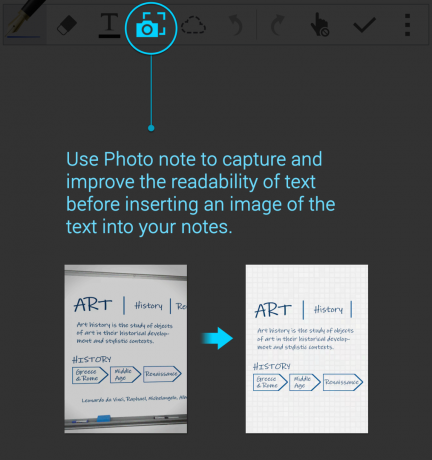
Freqüentemente, você desejará inserir uma foto tirada em uma de suas Anotações. O aplicativo S Note pode fazer isso, é claro, e se essa imagem tiver texto (por exemplo, um pôster ou folheto), aqui está um truque para fazer é nítido e claro.
Em vez de usar o menu inserir para colar a imagem em sua nota, use o modo Nota de foto para criar uma nova nota usando a ótima câmera do Note 4. Toque no ícone da câmera em sua barra de ferramentas, tire uma foto e uma nova nota será criada formatada para uma imagem nítida e nítida. Você ainda pode fazer anotações, adicionar qualquer texto que desejar ou mesmo qualquer outro trecho do menu de inserção. Isso torna a sua imagem - e o texto nela - bonitos e claros.
Os recursos de voz podem tornar a digitação uma coisa do passado

Você tem duas maneiras fáceis de transformar o que diz em notas - Memo de voz e gravações de voz. Com o memo de voz, você fala no telefone e as coisas que você diz são convertidas em texto editável diretamente na sua nota, conforme você as diz. Isso é muito útil para algo como uma lista de compras - transmita sua lista no S Note em casa e tenha-a bem disposta e necessária enquanto estiver na loja.
Você também pode inserir uma gravação de voz diretamente em sua nota para ouvir mais tarde. Perfeito para momentos em que você não quer tomar notas, mas tem coisas que deseja lembrar. Você simplesmente usa o menu de inserção para soltar sua gravação em qualquer nota e pode reproduzi-la a qualquer momento.
Como você usa o S Note?
Vale a pena reservar um tempo para aprender os recursos do aplicativo S Note. Combinado com recursos como a integração do Evernote, o S Note é uma plataforma poderosa por si só e uma ótima maneira de aproveitar alguns dos recursos mais avançados do seu Nota 4. Essas dicas devem ajudá-lo a começar, e você pode pular para nossa comunidade Nota 4 para ainda mais!
